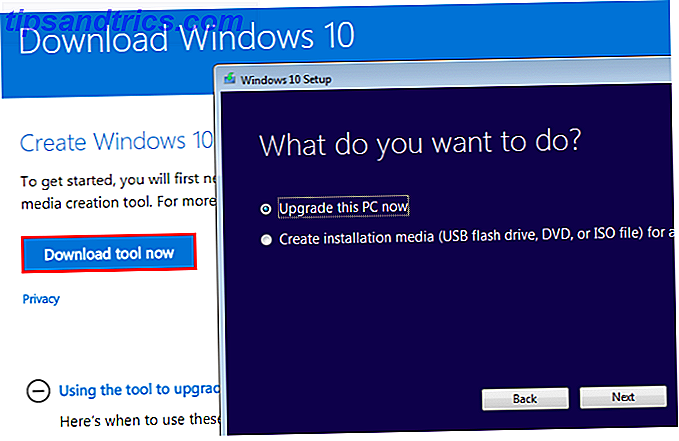Windows XP was vele jaren mijn favoriete besturingssysteem. Windows Vista, Windows 7 en Windows 8, niet zo veel. Mijn frustratie met Windows groeide tot het punt dat ik uiteindelijk bijna uitsluitend naar OS X overschakelde.
Toen Windows 10 in 2015 werd gelanceerd, besloot ik Microsoft nog een kans te geven. Het thuiskomen was voor het grootste deel een plezierige ervaring, omdat er veel nieuwe functies zijn om van te genieten. Toch zijn er een paar dingen die ik hoop dat Microsoft kan verbeteren in toekomstige Windows-versies.
De goede
Hallo Again, Start Menu
In Windows 8 elimineerde Microsoft het Startmenu Startmenu, How I Miss Thee: 4 manieren om een startmenu te maken op Windows 8 Startmenu, How I Miss Thee: 4 manieren om een startmenu te maken op Windows 8 Windows 8 heeft de bijl in het startmenu. Dit is een functie waar niemand jarenlang speciale aandacht aan besteedde, maar de vroegtijdige ondergang heeft voor allerlei wanhoop gezorgd. Niet alleen ... Lees meer. Met Windows 10 is het terug. Het startmenu waar we sinds Windows 95 van hielden, is terug en bruikbaarder dankzij live-tegels. Startschermen beheren Tegels & moderne apps zoals A Pro Start-scherm Tegels & moderne apps zoals A Pro Sommige dingen kosten tijd om op je te groeien. Het Windows 8 Startscherm is er een van. Ik wed dat je het meer zult waarderen na het leren van deze tips en trucs. Lees meer, die dienen als snelkoppelingen naar uw belangrijkste applicaties. Ik ben niet gek op de live-tegels die Microsoft heeft gekozen om uit de doos te lichten. Hoe dan ook, ze kunnen eenvoudig worden gewijzigd of verwijderd.
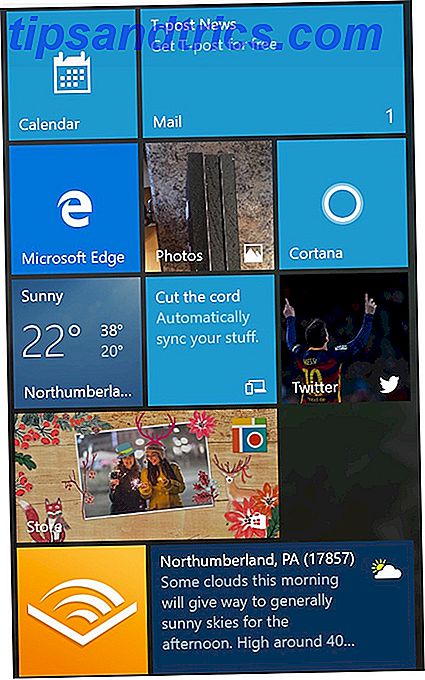
Om tegels aan te passen, klik en sleep ze om opnieuw te ordenen; klik met de rechtermuisknop om ze helemaal te verwijderen. Als u een tegel naar de onderkant van het menu sleept, wordt een nieuwe categorie gemaakt die u kunt hernoemen. U kunt ook met de rechtermuisknop op een tegel klikken om de grootte te wijzigen. Als u een nieuwe tegel wilt maken, zoekt u deze in het gedeelte Alle apps of in de zijbalk aan de linkerkant en klikt u er met de rechtermuisknop op. Kies vervolgens Pin to Start .
Per definitie veranderen live tegels op regelmatige basis. Pictogrammen voor nieuws- en weerapplicaties veranderen bijvoorbeeld gedurende de dag. Wilt u niet dat een tegel live informatie weergeeft, maar toch de snelkoppeling wilt behouden? Klik met de rechtermuisknop en kies Live tile uitschakelen .
We hebben veel meer over dit onderwerp in onze gids voor Windows 10 Startmenu Een gids voor Windows 10 Startmenu Een gids voor Windows 10 Startmenu Windows 10 lost het dilemma van het Startmenu op! Door grip te krijgen op het nieuwe Start-menu wordt je Windows 10-ervaring nog leuker. Met deze handige gids bent u snel een expert. Lees verder .
Cortana maakt de wereld gemakkelijker te manoeuvreren
Intelligente persoonlijke assistenten zijn nu allemaal razend populair. De invoer van Microsoft is Cortana Hoe zet je Cortana op en verwijder haar in Windows 10 Hoe zet je Cortana op en verwijder haar in Windows 10 Cortana is de grootste productiviteitstool van Microsoft sinds Office. We laten u zien hoe u aan de slag kunt gaan met de digitale assistent van Windows 10 of hoe u Cortana kunt uitschakelen voor betere privacy. Read More, dat voor het eerst werd gedemonstreerd tijdens de BUILD Developer Conference in 2014 voor Windows Phone 8.1. Vernoemd naar het karakter van de synthetische intelligentie in Microsoft's iconische franchise van Halo-videogames, roept Cortana meerdere platforms naar huis, waaronder Windows 10, Windows 10 Mobile, Microsoft Band, Xbox One, iOS en Android.

U hoeft Cortana niet te gebruiken op Windows 10, maar dat zou u wel moeten zijn. Met Cortana is het leven gewoon gemakkelijker. De assistent kan je helpen dingen op je pc te vinden, je agenda te beheren, bestanden te vinden en zelfs moppen te vertellen. Met de notebook-functie zijn persoonlijke gegevens zoals interesses, locatiegegevens, herinneringen en contacten slechts één klik verwijderd. Omdat Cortana op andere platforms verschijnt, is deze persoonlijke informatie bijna overal beschikbaar.
Heb je nog meer redenen nodig om van Cortana te genieten? Bekijk onze 6 coolste dingen die u kunt besturen met Cortana in Windows 10 6 De coolste dingen die u kunt besturen met Cortana in Windows 10 6 De coolste dingen die u kunt bedienen met Cortana in Windows 10 Met Cortana kunt u handsfree gaan op Windows 10. U kunt haar door uw bestanden en internet laten zoeken, berekeningen maken of de weersvoorspelling weergeven. Hier behandelen we enkele van haar koelere vaardigheden. Lees verder .
Eindelijk een centraal meldingsscherm
Net als intelligente persoonlijke assistenten zijn centrale meldingsschermen gemeengoed geworden in besturingssystemen. In Windows 10 komt het meldingsscherm tot leven wanneer u op het meldingspictogram onderaan rechts op uw scherm klikt. Je kunt ook op de Windows-toets + A drukken om je Action Center te openen.

Vanaf deze locatie hebt u toegang tot informatie uit apps en kunt u ook snelle schakelopties instellen om items te zoeken, zoals voeding, netwerk en locatie. OneNote- en tabletmodekoppelingen zijn ook beschikbaar.
Tabletmodus is veel verbeterd
In Windows 10 heeft Microsoft eindelijk erkend dat tablets en desktops anders moeten werken. Continuum Continuum: schakelen tussen Windows 10 Continueren van desktop- en tabletmodus: schakelen tussen Windows 10 Desktop- en tabletmodus Windows 10 herkent uw hardware en kiest onmiddellijk de beste weergavemodus. Wanneer u uw Windows 10 Mobile op een groter scherm aansluit, krijgt u een pc-achtige ervaring. Dat is de zachtheid van Continuum. Met Meer lezen kunt u de tabletmodus inschakelen via het meldingssysteem. Het Universal Windows Platform (UWP) van Microsoft verbetert dit proces. Hiermee kunnen ontwikkelaars apps aanpassen om indien nodig aan te passen aan touchscreens. Toepassingen die dit al doen, waaronder Netflix, Pandora, Uber en The Wall Street Journal.
U kunt schakelen tussen bureaublad- en aanraakmodus via de centrale melding of naar de Windows 10-instellingen-app gaan en Tabletmodus selecteren.
De slechte
Een nieuwe standaardbrowser
Internet Explorer is eindelijk met pensioen gegaan in Windows 10 en vervangen door Microsoft Edge, hoewel het waarschijnlijk nog te vroeg is om te zeggen of dit een goede zet was. Naast een mooie nieuwe naam, heeft Microsoft Edge een aantal functies. 10 redenen waarom je Microsoft Edge nu zou moeten gebruiken 10 redenen waarom je Microsoft Edge nu zou moeten gebruiken Microsoft Edge markeert een volledige onderbreking van de merknaam van Internet Explorer en doodt een 20-jarige stamboom in het proces. Dit is waarom je het zou moeten gebruiken. Meer informatie die ontbrak in Internet Explorer, inclusief een tekstlezer-modus, een annotatietool en Cortana-integratie. Browser-uitbreidingen komen ook, hoewel Microsoft ze nog moet vrijgeven.

Microsoft Edge toont veel beloften. Helaas maakt het ontbreken van uitbreidingen de applicatie werk in uitvoering. Het probleem is dat Microsoft Edge uw standaardbrowser is, of u nu een upgrade naar Windows 10 uitvoert of het besturingssysteem voor de eerste keer gebruikt. Microsoft Edge instellen, de standaardbrowser in Windows 10 Microsoft Edge instellen, de standaardinstelling Browser in Windows 10 Microsoft's nieuwe internetbrowser Edge maakte zijn eerste verschijning in Windows 10 Insider Preview. Het is nog steeds ruw aan de randen, maar strak en snel. We laten u zien hoe u migreert en instelt. Lees verder . Ja, zelfs als u Firefox Chrome gebruikt, bijvoorbeeld voor een vorige versie van Windows.
Gelukkig kunt u uw standaardbrowser wijzigen Standaardtoepassingen en -instellingen in Windows wijzigen 10 Standaardtoepassingen en instellingen in Windows 10 wijzigen Windows 10 neemt veel beslissingen voor de luie gebruiker. Als u liever uw eigen master bent, kunt u uw eigen voorkeuren instellen. We laten u zien hoe. Meer lezen door naar de toepassing Windows 10-instellingen te gaan. Van daaruit scrolt u omlaag naar de webbrowser en maakt u uw keuze.
Key Logging vermijden
De lancering van Windows 10 vorig jaar werd als een succes beschouwd, behalve als het ging om de verschillende problemen rond privacy. Standaard worden in Windows 10 veel gebruikersgegevens bijgehouden. Gelukkig zijn er enkele eenvoudige stappen die moeten worden gevolgd om een groot deel van de bewaking te verwijderen Alles wat u moet weten Over de privacykwesties van Windows 10 Alles wat u moet weten over de privacykwesties van Windows 10 Hoewel Windows 10 enkele problemen heeft waarvan gebruikers op de hoogte moeten zijn, claims zijn buiten proportie opgeblazen. Hier is onze gids voor alles wat u moet weten over de privacyproblemen van Windows 10. Lees verder .

Mijn grootste punt van aandacht voor Windows 10 met betrekking tot privacy is key logging. Zoals Microsoft toegeeft in een veelgestelde vraag, in Windows 10, "verzamelt het spraak, inkt en typ informatie, inclusief informatie over uw agenda en mensen (ook bekend als contacten), waarmee u uw ervaring kunt personaliseren."
U kunt key logging uitschakelen in Windows 10. Hiervoor gaat u naar de app Windows 10 Instellingen en selecteert u Privacy in de derde rij. Tik vervolgens op Algemeen en onder Microsoft-informatie verzenden over hoe ik schrijf om te helpen bij het verbeteren van typen en schrijven in de toekomst - zet de instelling op Uit . Klik ten slotte onder het menu Toespraak, Inkten en typen op Stoppen met kennismaking met mij .
Wilt u meer weten over Windows 10 en privacy? Ons rapport, Windows 10 Is Watching: zou u zich zorgen moeten maken? Windows 10 is aan het kijken: zou u zich zorgen moeten maken? Windows 10 is aan het kijken: zou u zich zorgen moeten maken? Sinds de release van Windows 10 zijn er geruchten over de privacy van gebruikers. Sommige hiervan zijn nauwkeurig, terwijl andere mythen zijn. Maar waar staat Windows 10 eigenlijk voor privacy? Lees meer, zou moeten helpen.
Verwarrende updatewijzigingen
Zoals we in het verleden hebben opgemerkt, heeft Microsoft de manier veranderd waarop updates worden geleverd. Windows-update beheren in Windows 10 Windows Update beheren in Windows 10 Voor control freaks is Windows Update een nachtmerrie. Het werkt op de achtergrond en houdt uw systeem veilig en werkt soepel. We laten u zien hoe het werkt en wat u kunt aanpassen. Meer lezen en geïnstalleerd in Windows 10. In essentie zijn updates deze keer verplicht. Afhankelijk van uw Windows-versie kunnen deze updates echter worden uitgesteld.
Het komt zelden voor dat Microsoft een slechte update uitbrengt, maar het gebeurt wel. Als dat zo is, kan het een frustrerende ervaring zijn. Koppel dit aan het besluit van Microsoft om updates verplicht te maken en het kan uw bloed laten koken.
Gelukkig zijn er enkele dingen die u kunt doen om de slechte update te verwijderen. Windows-update beheren in Windows 10 Windows Update beheren in Windows 10 Voor control freaks is Windows Update een nachtmerrie. Het werkt op de achtergrond en houdt uw systeem veilig en werkt soepel. We laten u zien hoe het werkt en wat u kunt aanpassen. Lees meer en ga verder met uw dag.
Wat zijn uw gedachten over Windows 10?
Wij zijn van mening dat Windows 10 een grote stap voorwaarts is voor Microsoft, hoewel er enkele functies zijn die we niet leuk vinden.
We hopen dat je hebt genoten van deze lijst met de beste en slechtste Windows 10-functies. Welke items staan op je lijst? Deel ze in de comments hieronder!
Beeldcredits: Maksim Kabakou via Shutterstock.com